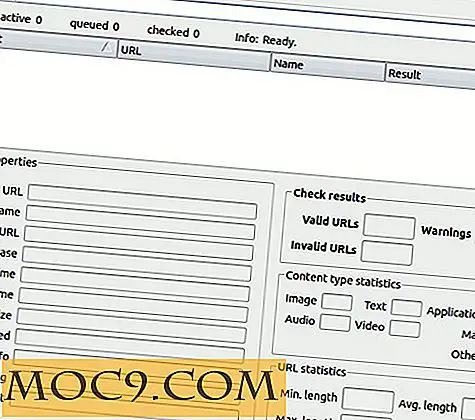पीएसी प्रबंधक के साथ आसानी से एकाधिक एसएसएच कनेक्शन प्रबंधित करें [लिनक्स]
यदि आपने पहले रिमोट मशीन से कनेक्ट करने के लिए एसएसएच का उपयोग किया है, तो आप प्रक्रिया को जानते हैं: टर्मिनल खोलें, एसएसएच कमांड और होस्ट आईपी टाइप करें, पासवर्ड दर्ज करें। यह संभवतः एक कनेक्शन के लिए आसान है, लेकिन यदि आप एक सिस्टम प्रशासक हैं जो कई रिमोट मशीनों की देखभाल करते हैं और कई एसएसएच कनेक्शन प्रबंधित करने की आवश्यकता है, तो आपको एक बेहतर और आसान समाधान की आवश्यकता होगी। आपको पीएसी प्रबंधक की आवश्यकता है।
पीएसी पर्ल / जीटीके में लिखा गया एक एप्लीकेशन है और पर्ल ऑटो कनेक्टर (पीएसी) के लिए छोटा है। यह एक जीयूआई प्रदान करता है जो आपको आसानी से एकाधिक एसएसएच कनेक्शन प्रबंधित करने की अनुमति देता है।
स्थापना
अपने SourceForge पृष्ठ पर जाएं और अपने distro के लिए इंस्टॉलर डाउनलोड करें। आप या तो .deb या .rpm बिल्ड या स्रोत कोड डाउनलोड कर सकते हैं और इसे स्वयं संकलित कर सकते हैं। उबंटू में, आपको बस इसे स्थापित करने के लिए डेब फ़ाइल पर डबल-क्लिक करना होगा।
प्रयोग
प्रारंभ करने के लिए, पीएसी चलाएं और मेनू बार के ऊपरी बाईं ओर स्थित "नया कनेक्शन" आइकन क्लिक करें।

यह आपको कनेक्शन के लिए पहले नाम दर्ज करने के लिए संकेत देगा, जिसके बाद आप होस्ट विवरण, उपयोगकर्ता नाम, पासवर्ड इत्यादि जैसे कनेक्शन विवरण दर्ज कर सकते हैं।

यदि आप विधि के तहत ड्रॉपडाउन का चयन करते हैं, तो आप पीएसी द्वारा समर्थित व्यापक कनेक्शन प्रोटोकॉल देख पाएंगे। एसएसएच डिफ़ॉल्ट विकल्प है, लेकिन आप मोश, एफ़टीपी, rdesktop, टेलनेट, वीएनसी, या यहां तक कि WebDAV भी चुन सकते हैं।

और यदि आप बाएं मेनू पट्टी में सेटिंग्स के साथ खेलते हैं, तो आपको कई पूर्व कॉन्फ़िगरेशन विकल्प मिलेंगे जिन्हें आप जोड़ सकते हैं, जैसे "प्री एक्ज़ेक" (इस कनेक्शन को चलाने से पहले निष्पादित करने के लिए आदेश), "पोस्ट एक्ज़ेक", रिमोट कमांड आदि चला रहे हैं। व्यक्तिगत रूप से, मेरे पास इन उन्नत सेटिंग्स के लिए कोई उपयोग नहीं है क्योंकि मैं पावर उपयोगकर्ता नहीं हूं, लेकिन यह एक अच्छी बात है कि ये विकल्प उन्नत उपयोगकर्ता के लिए मौजूद हैं।
एक बार कनेक्शन जोड़ने के बाद, यह मुख्य स्क्रीन के बाएं फलक में दिखाई देगा। फिर आप रिमोट मशीन से कनेक्ट करने के लिए डबल क्लिक कर सकते हैं। पीएसी अपने टर्मिनल के साथ आता है ताकि आप पीएसी में सबकुछ नियंत्रित कर सकें।

कई एसएसएच कनेक्शन का प्रबंधन करते समय, क्लस्टर में प्रत्येक कनेक्शन जोड़ने के लिए एक विकल्प होता है। एक क्लस्टर मूल रूप से एसएसएच कनेक्शन का एक समूह है जहां आप उन सभी को एक केंद्रीय क्षेत्र से नियंत्रित कर सकते हैं। बस टर्मिनल पर राइट क्लिक करें और "क्लस्टर में जोड़ें" का चयन करें।

यदि आप चाहें, तो आप प्रत्येक कनेक्शन को एक स्टैंडअलोन टर्मिनल विंडो में भी अलग कर सकते हैं ताकि आप उन्हें एक तरफ से व्यवस्थित कर सकें या किसी अन्य मॉनीटर पर जा सकें। यह एक बहुत उपयोगी है और यह कई टैब के साथ पीएसी को अव्यवस्थित नहीं करता है।
Keepassx समर्थन
पीएसी मैनेजर की एक और विशेषता यह है कि यह Keepassx समर्थन के साथ आता है। इसका मतलब है, यदि आपके पास रखरखाव पासवर्ड डेटाबेस (.kdb) है, तो आप इसे पीएसी से कनेक्ट कर पाएंगे और इसे अपने डेटाबेस से उपयोगकर्ता नाम और पासवर्ड स्वतः पुनर्प्राप्त कर सकते हैं। इसे सेट अप करने के लिए, बस इसके प्राथमिकता पृष्ठ पर जाएं और "KeePassx विकल्प" मेनू का चयन करें।

अंतिम शब्द
हमने जो कवर किया है वह केवल पीएसी प्रबंधक क्या करने में सक्षम है इसका एक छोटा सा हिस्सा है। पीएसी प्रबंधक। अभी भी कई विशेषताएं हैं जिन्हें हम इस आलेख में शामिल करने में सक्षम नहीं हैं। इससे कोई फर्क नहीं पड़ता कि आप एक आरामदायक या उन्नत उपयोगकर्ता हैं, मुझे यकीन है कि आप पीएसी प्रबंधक से प्यार करेंगे।
यदि आप अपने एसएसएच कनेक्शन को प्रबंधित करने के लिए वेब-आधारित समाधान का उपयोग करते हैं, तो फायरएसएसएच देखें।





![छाया प्रतियों को हटाकर ड्राइव स्पेस को कैसे मुक्त करें [विंडोज़]](http://moc9.com/img/shadow-copies-oldest.jpg)